windows7查询序列号 win7系统如何查看本机序列号的图文教程
在使用Windows 7操作系统的过程中,有时我们需要查询自己的电脑序列号,无论是为了维修、升级硬件还是安装软件,了解电脑序列号都是非常重要的。如何在Win7系统中查看本机序列号呢?今天我们就来为大家分享一篇图文教程,帮助大家轻松获取自己电脑的序列号。无论您是初学者还是经验丰富的用户,相信本教程都能为您解决疑惑。接下来我们一起来看看具体的操作步骤吧。

1、首先开始菜单--运行命令--slmgr.vbs -dlv--确定;
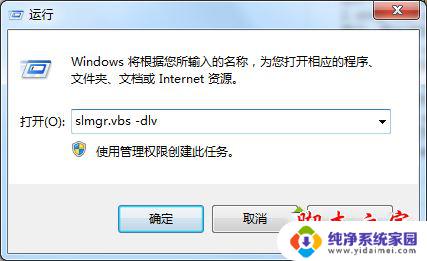
2、“开始”-“运行”,输入“regedit”。回车,查找“HKEY_LOCAL_MACHINE\Software\Microsoft\Windows\CurrentVersion”中的“ProductKey”,这就是本机已安装系统的序列号。
1. slmgr.vbs -dli
显示:操作系统版本、部分产品密钥、许可证状态
2. slmgr.vbs -dlv
显示:最为详尽的激活信息,包括:激活ID、安装ID、激活截止日期
3. slmgr.vbs -xpr
显示:是否彻底激活
4. slmgr.vbs -ipk
更换WIN7序列号
5. slmgr.vbs -ato
或者断网情况下电脑右键属性 输入KEY也成。
拓展阅读:
win7系统如何查看硬盘序列号?win7系统查询电脑硬盘序列号的三种方法图文教程
以上就是Windows 7查询序列号的全部内容,如果还有不明白的用户可以根据小编的方法来操作,希望能够帮助到大家。
windows7查询序列号 win7系统如何查看本机序列号的图文教程相关教程
- windows7查看显卡型号 Win7系统下查看电脑显卡型号的步骤
- windows7怎么看主板型号 win7系统电脑如何查看主板型号
- win7最新版本号是哪年的 Win7系统版本号怎么查看
- 激活windows7家庭版密钥 win7家庭版激活码序列号生成器
- 华硕win7电脑型号 win7系统如何查看电脑型号
- win7系统网卡在哪里找 Win7系统如何查看无线网卡型号
- win7家庭密钥 win7家庭版激活码序列号分享
- win7怎么看系统版本 怎么查看windows7系统版本
- Win7查询对应端口:快速了解如何查询Win7系统的端口信息
- windows7如何查看激活产品密钥 win7系统激活密钥怎么查看
- win7怎么查看蓝牙设备 电脑如何确认是否有蓝牙功能
- 电脑windows7蓝牙在哪里打开 win7电脑蓝牙功能怎么开启
- windows 激活 win7 Windows7专业版系统永久激活教程
- windows7怎么设置自动登出 win7系统自动登录设置方法
- win7连11打印机 win7系统连接打印机步骤
- win7 0x0000007c Windows无法连接打印机错误0x0000007c解决步骤